Приложения для операционной системы Android регулярно обновляются их разработчиками, как и полагается для софта. Делается это по нескольким причинам, основные из которых – добавление новых функций, контента, а также решение проблем с безопасностью и исправление обнаруженных ошибок. Почти все программы и игры для Android размещаются в магазине Google Play, что упрощает получение новых апдейтов для них, однако некоторые туда не попадают или удаляются администрацией как несоответствующие правилам (программы для взлома, содержащие запрещённый контент, моды, взломанные версии и т.д.). Рассмотрим, как обновлять приложения на Android в обоих случаях, а также их особенности.
Play Market
Простейший способ поддерживать программную оболочку своего смартфона или планшета в актуальном состоянии – устанавливать новые версии приложений вручную. Делается это следующим образом.
Запускаем Play Market (он же Google Play):
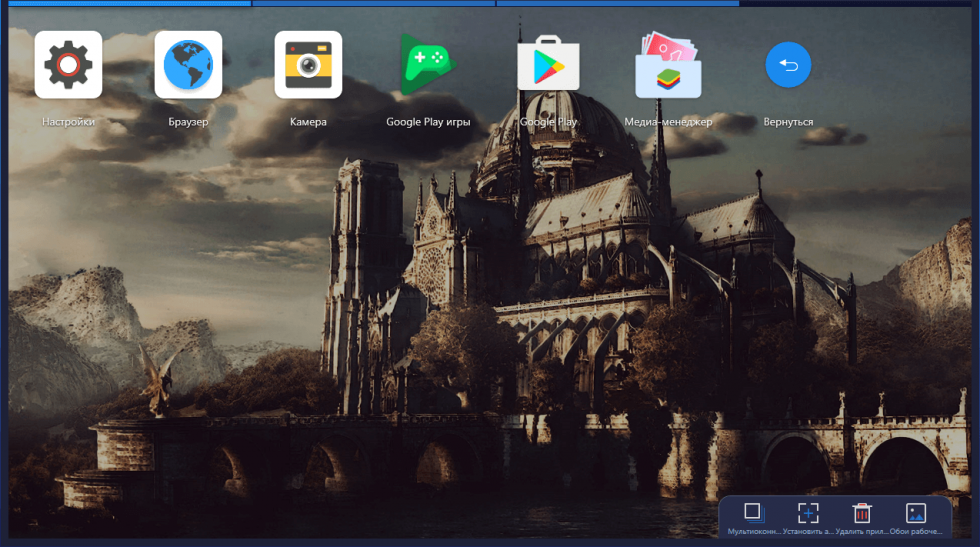
Открываем настройки, кликнув по иконке с тремя горизонтальными полосами левее от поисковой строки:
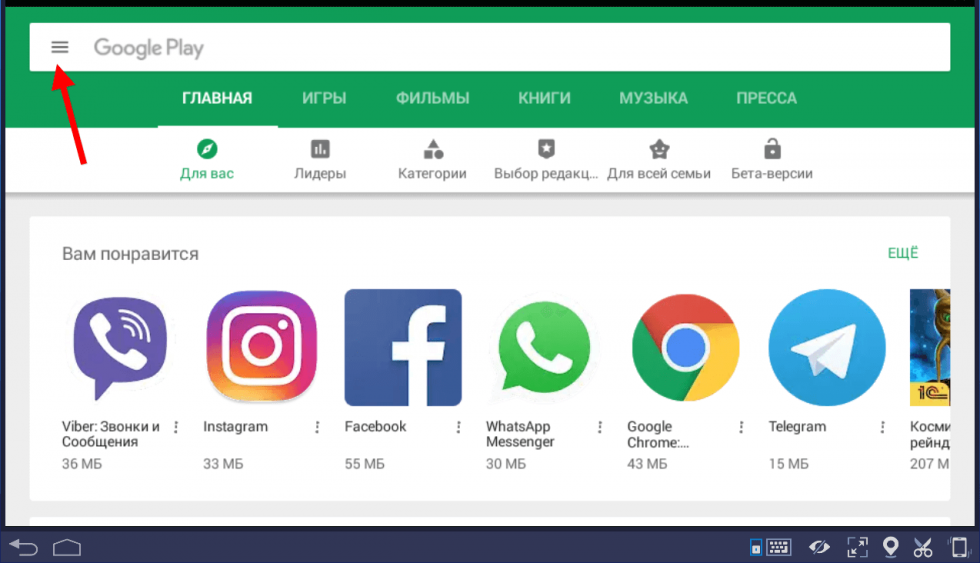
Переходим в каталог установленных на устройстве программ:
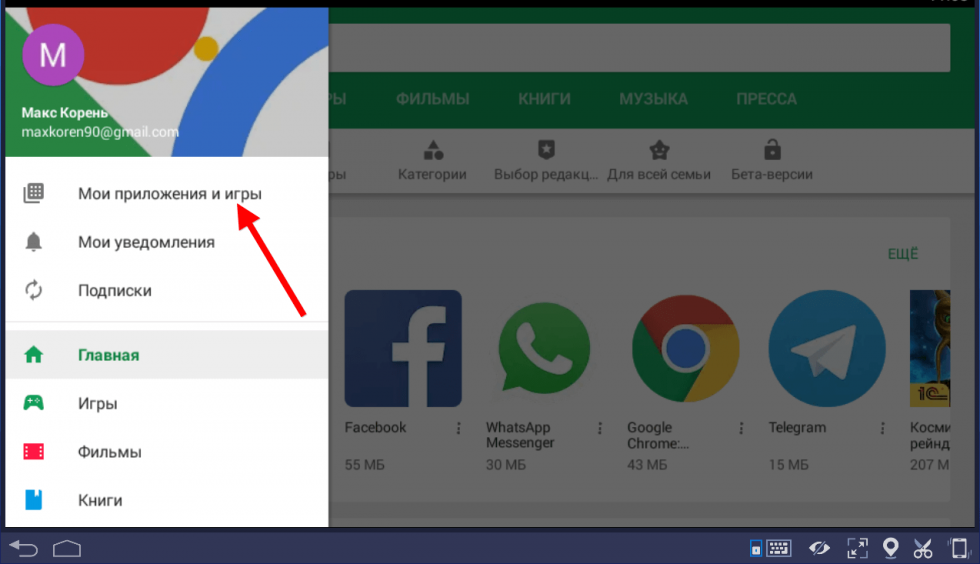
При помощи кнопки «Обновить всё» Play Market скачает новые версии всех найденных игр и программ.
Если вам нужны апдейты определённых продуктов, кликаем «Обновить» возле их названий:
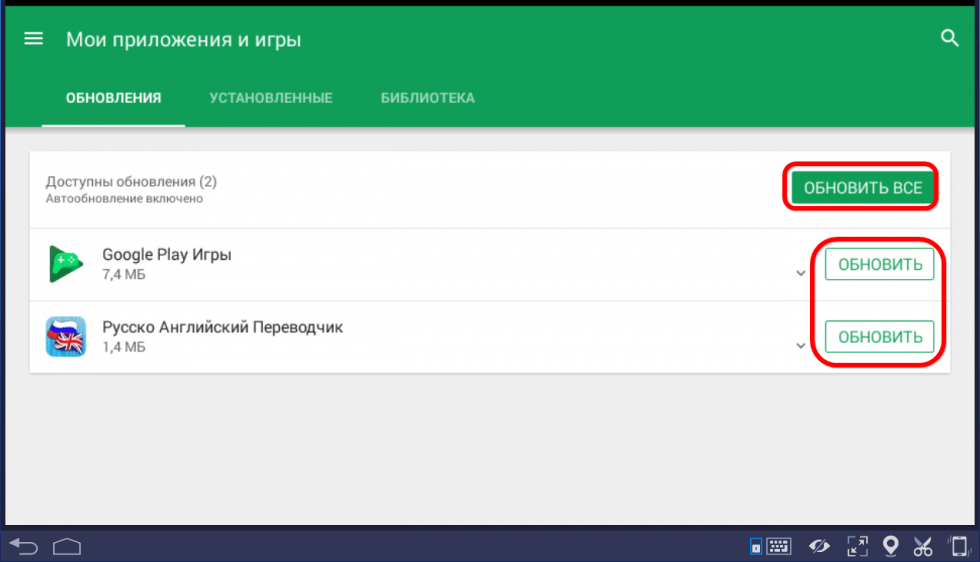
Кнопка со стрелкой, направленной вниз, раскроет спойлер с перечнем изменений данной версии.
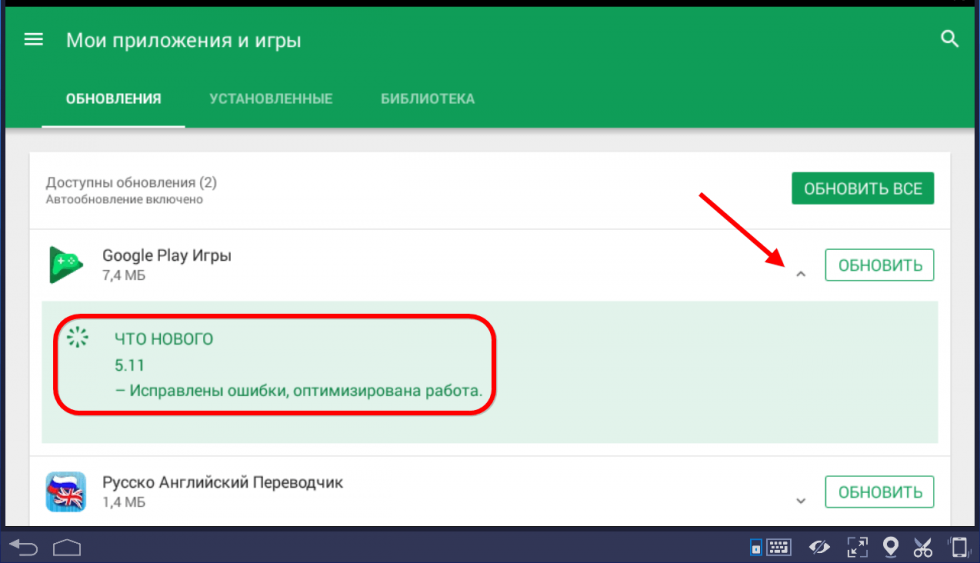
Дожидаемся завершения процесса.
Автоматизация процесса
Google Play умеет автоматически устанавливать новые версии ПО при их обнаружении либо уведомлять пользователя об их наличии. Для настройки этой функции выполняем следующие действия:
Запускаем Play Market и «тапаем» по кнопке с тремя полосками, расположенной левее поисковой строки.
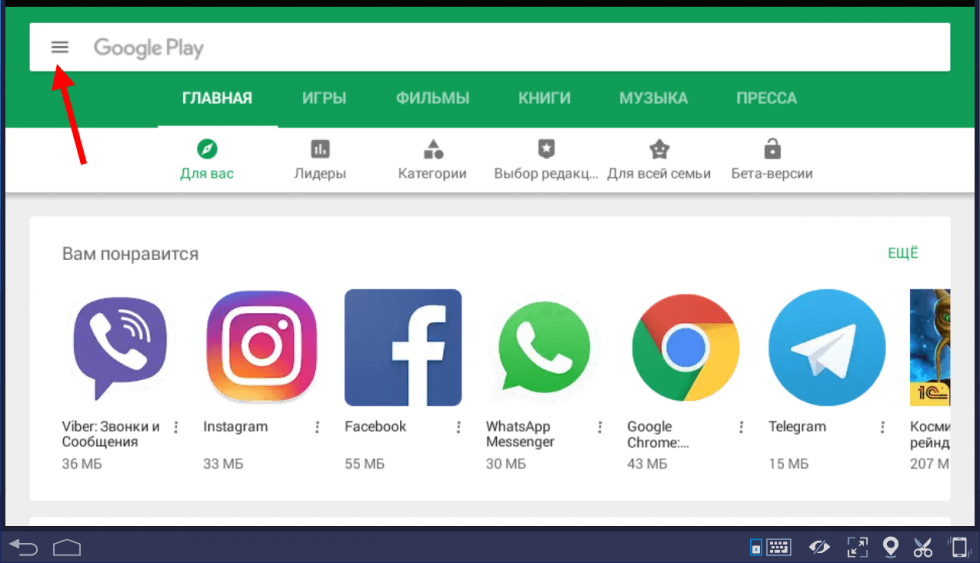
Выбираем «Настройки», если этого пункта нет, пролистываем содержимое списка вниз:
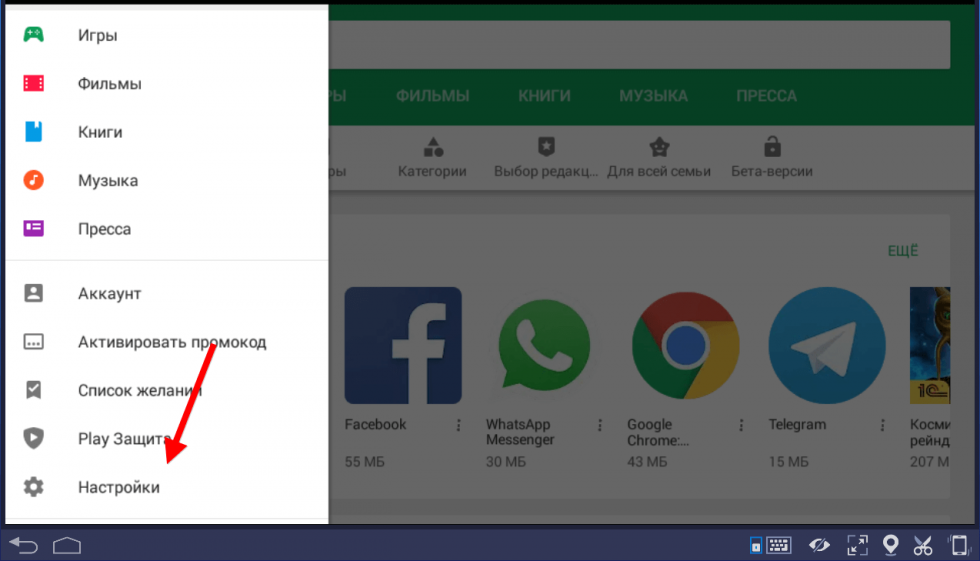
Выбираем «Автообновление…»: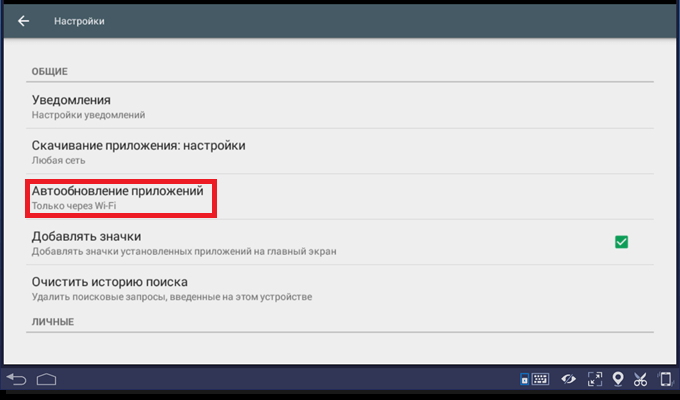
Активируем подходящую опцию:
- Любая сеть – апдейты будут устанавливаться при наличии любого интернета;
- Только через W-Fi – лишь при наличии бесплатного высокоскоростного доступа к сети;
- Всегда спрашивать – при наличии свежих версий пользователь получит соответствующее уведомление
и тапаем «Готово»;
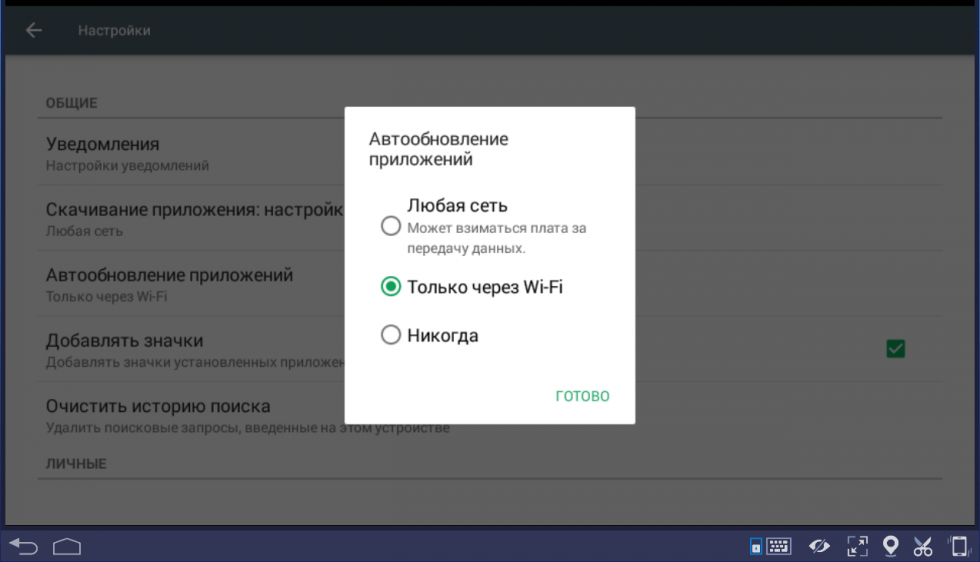
В случаях, когда авторизоваться в учётной записи не удастся, софт обновлён не будет, а если соединение с сетью будет плохим, в процессе скачивания может возникнуть ошибка.
Настройка автообновления
Для отдельных программ можно включить либо отключить опцию автоматического получения свежих версий.
Запускаем Play Market и переходим в собственную библиотеку (см. выше).

Выбираем «Установленные».
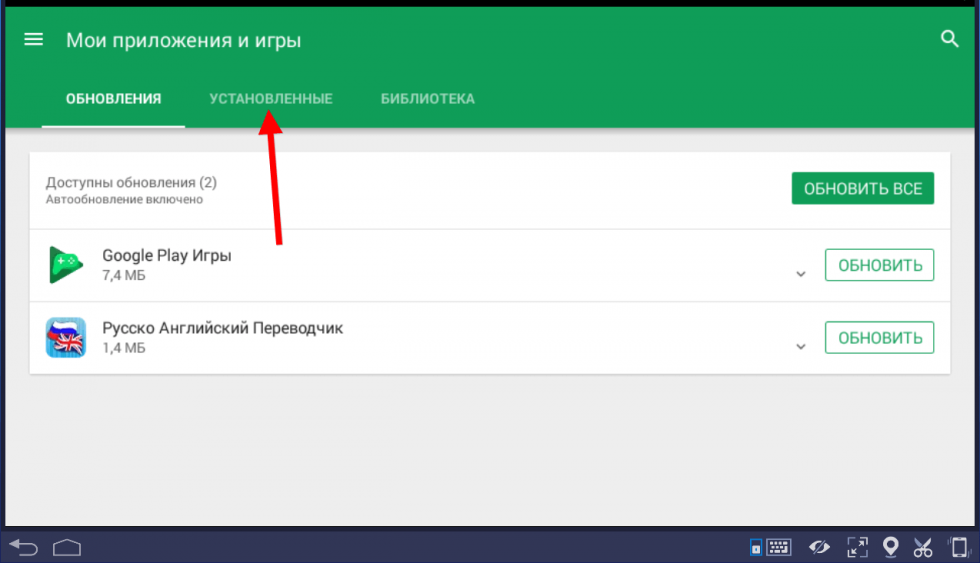
Переходим на страницу нужной программы, кликнув «Открыть» или «тапаем» по строке с её названием.
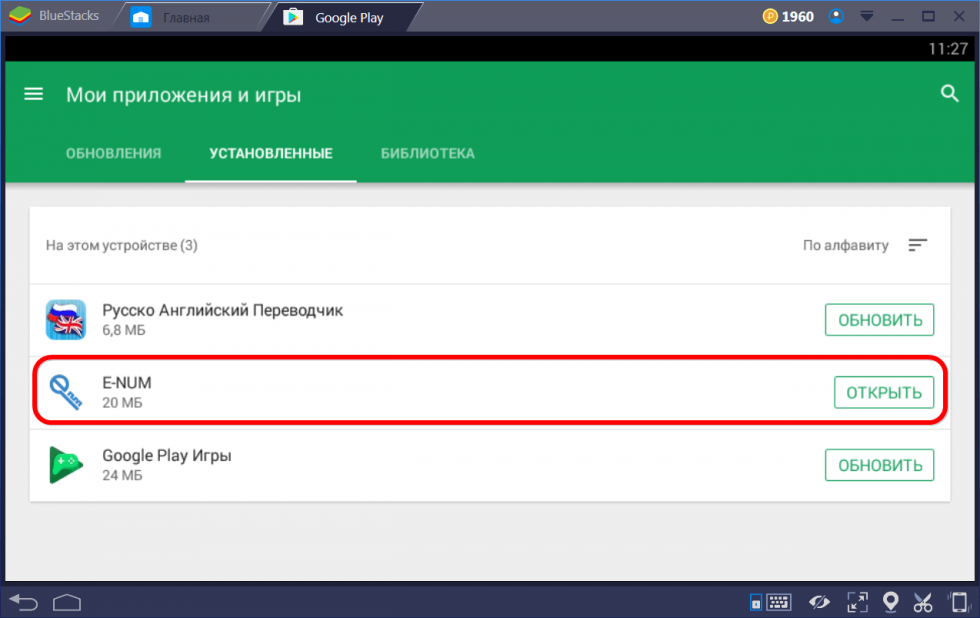
Теперь в верхнем правом углу активируем кнопку в виде трех вертикальных точек:
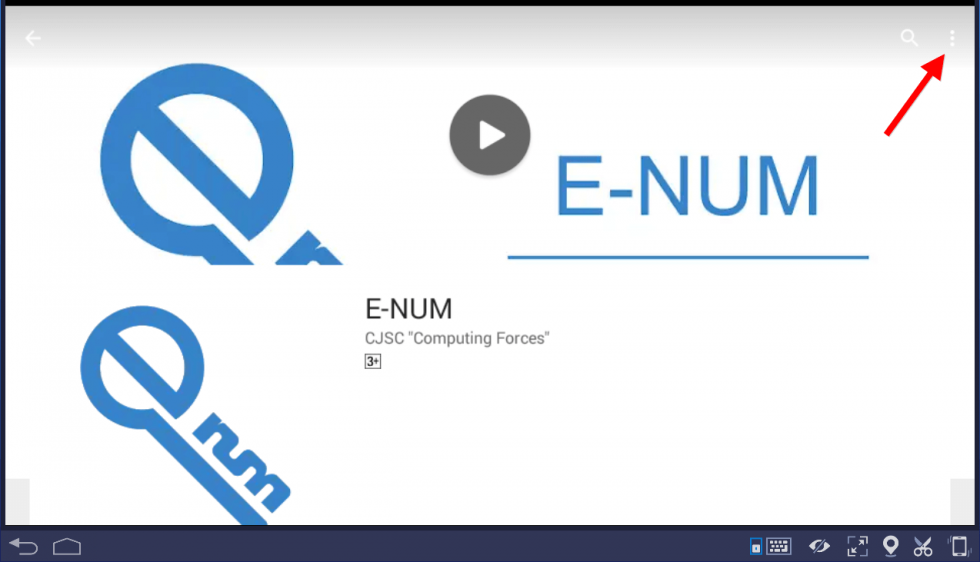
Ставим или убираем соответствующий флажок:
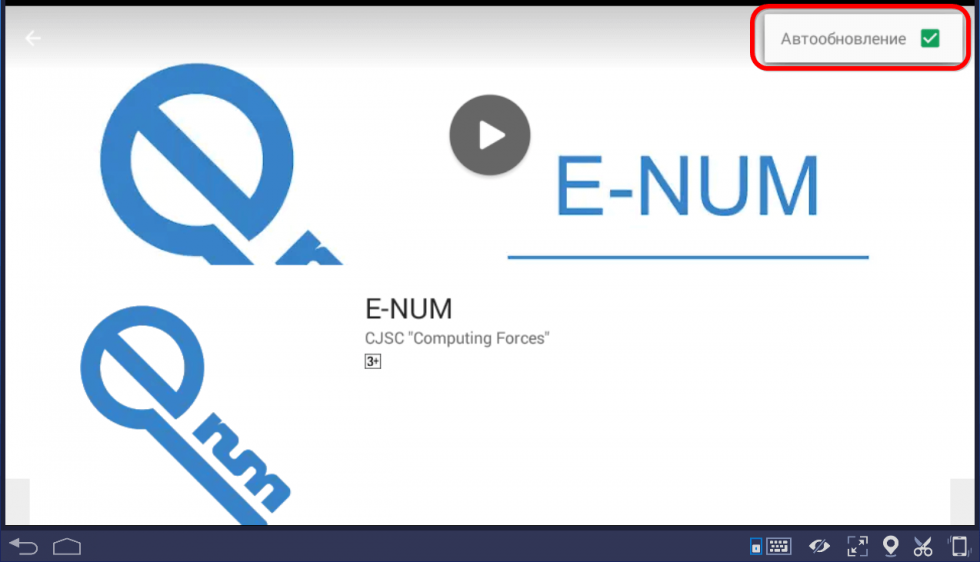
И так для каждого элемента.
Отключение оповещений
Искать свежие версии ПО Play Market будет в любом случае, а когда автообновление отключено, оповещать об их наличии пользователя, что не всегда кстати. Для настраивания этой функции делаем вот что:
Открываем «Настройки» и переходим в «Уведомления»:
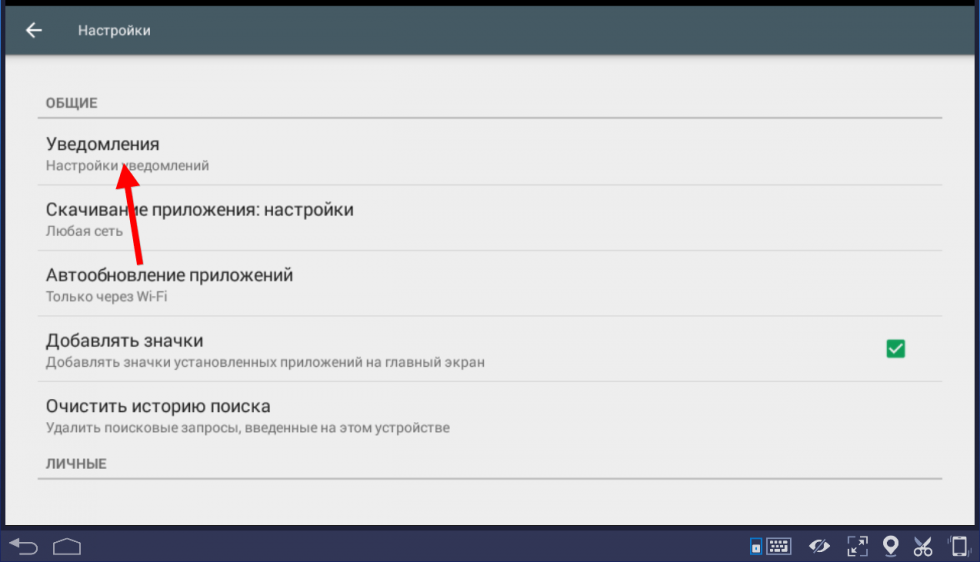
Активируем или дезактивируем выбранные позиции:
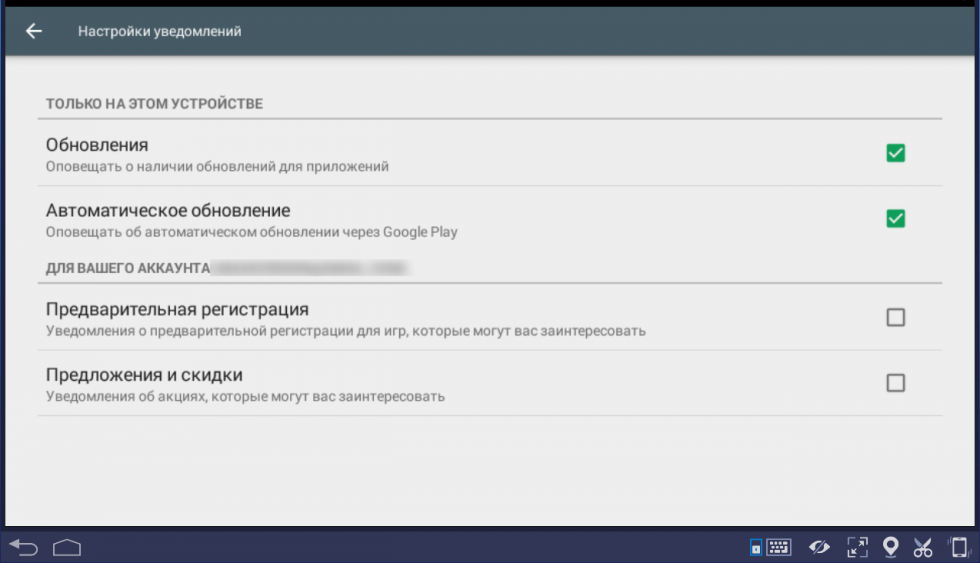
Если программы в магазине Google нет
Много программ и игр по каким-либо причинам не прошли проверку на соответствие условиям для их добавления в Play Market: это могут быть, к примеру, модификации, взломанные версии или софт для взлома, наличие запрещённого контента и спама, проблемы с безопасностью и т.д. Рассмотрим, как обновить приложение на Андроид, которые отсутствуют в магазине Google. Для этого есть пара путей:
- ручное скачивание свежей редакции;
- использование специализированных утилит.
Делаем всё вручную
Если неофициальных приложений на вашем смартфоне несколько, их можно переустановить и вручную. Для этого скачиваем установочный файл из официального или доверенного источника, запускаем его и выполняем инструкции инсталлятора.
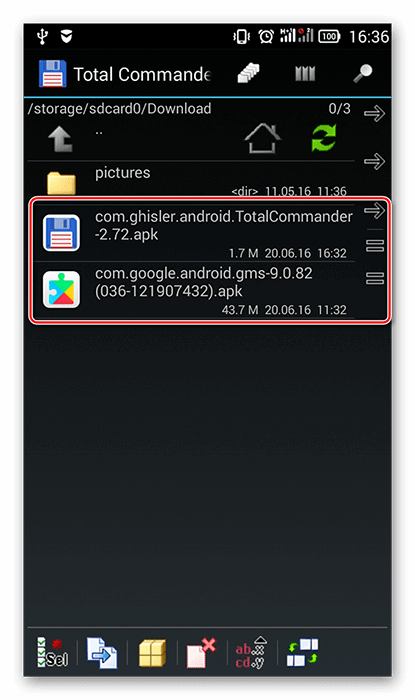
Личный помощник
Для поиска, скачивания и инсталляции свежих версий неофициальных приложений существует много утилит. Одной из них является APKUpdater.
Первая вкладка – перечень установленного на устройстве софта, вторая – имеющего новые версии. В их число входят и отсутствующие в магазине Google:
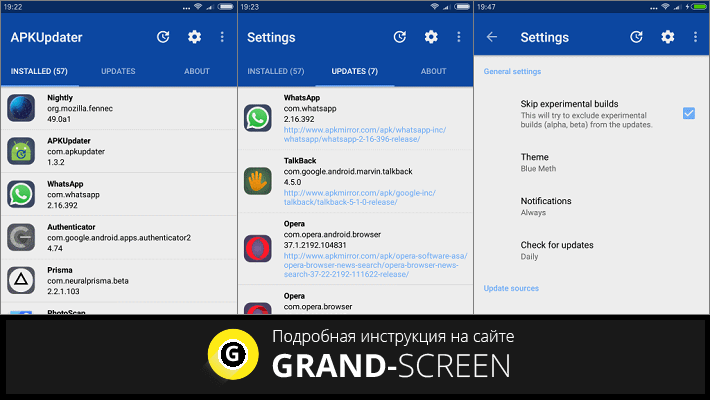
Ссылки для таких продуктов ищутся на ресурсах APKPure и APKMirror.
https://www.youtube.com/watch?v=r4vReZtRAbk











